Цю статтю створено з використанням машинного перекладу.
Інсайти: дублювання
Заощадьте час, дублюючи ваші Insights звіти, цілі або панелі керування замість створення їх з нуля. Опція Дублювати дозволяє швидко копіювати наявні елементи та налаштовувати ключові деталі, як-от назву, папку та панель керування.
Щоб почати, відкрийте відповідний звіт, ціль або дашборд у вкладці Insights.
Копіювання звітів
Ви можете дублювати звіт, натиснувши кнопку “...” у верхньому правому куті екрана. Залежно від типу звіту, виберіть:
- “Duplicate” – для звітів, які ви створили
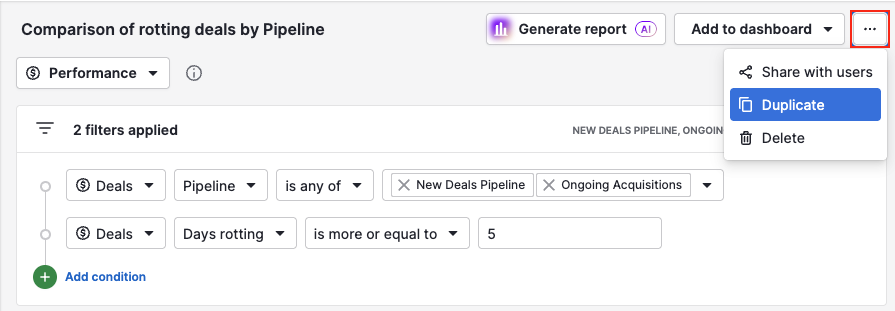
- “Duplicate to your reports” – для звітів, якими з вами поділилися
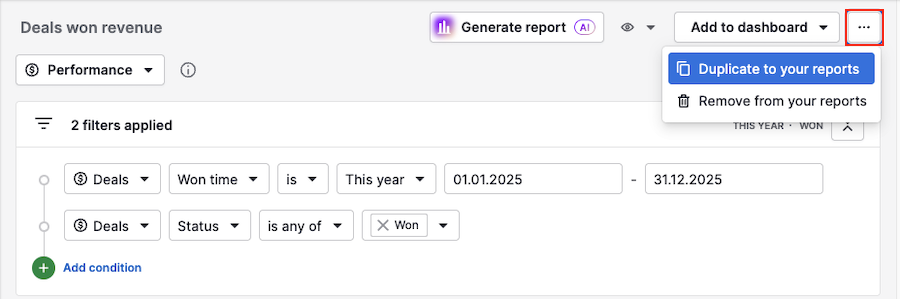
З’явиться спливаюче вікно, де ви можете відредагувати назву звіту, вибрати папку та додати його до дашборда.
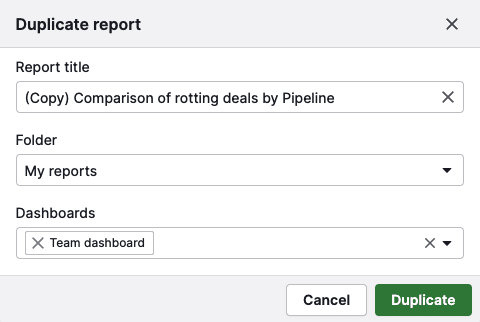
Після копіювання звіт відкриється автоматично, тож ви відразу зможете почати його використовувати або редагувати.
Дублювання цілей
Ваша можливість дублювати ціль залежить від ваших прав користувача:
Роль | Може дублювати: |
Глобальні адміністратори |
Усі цілі, включно з тими, що встановлені іншими адміністраторами |
Керівники команд |
Їхні власні цілі та цілі членів їхньої команди |
Звичайні користувачі |
Лише цілі, які вони створили для себе |
Щоб дублювати ціль, натисніть кнопку “...” праворуч від цілі та виберіть “Дублювати”.
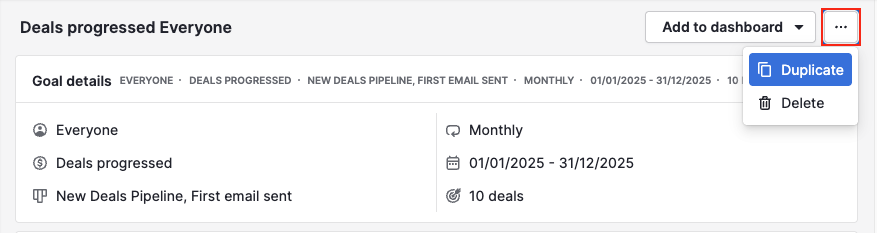
Потім ви можете відредагувати назву цілі та вибрати одну або кілька панелей, яким її призначити.
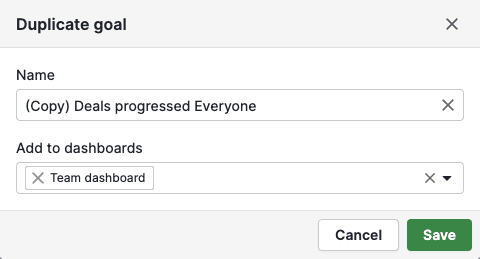
Після того як ви збережете свої зміни, дубльована ціль відкриється автоматично.
Дублювання дашбордів
Щоб дублювати панель керування, натисніть кнопку “...” праворуч від панелі керування. Потім виберіть:
- «Дублювати» – для дашбордів, які ви створили
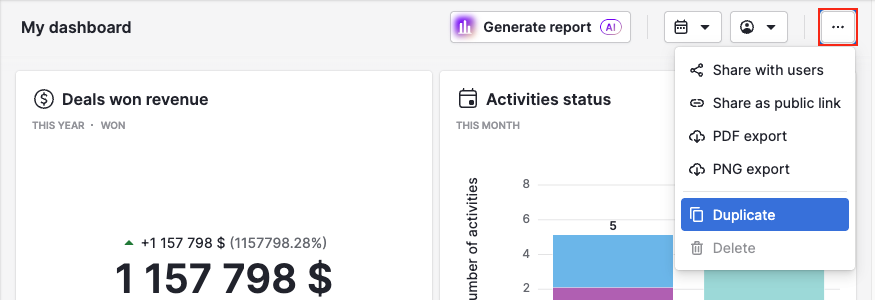
- «Дублювати у ваші дашборди» – для дашбордів, якими з вами поділилися
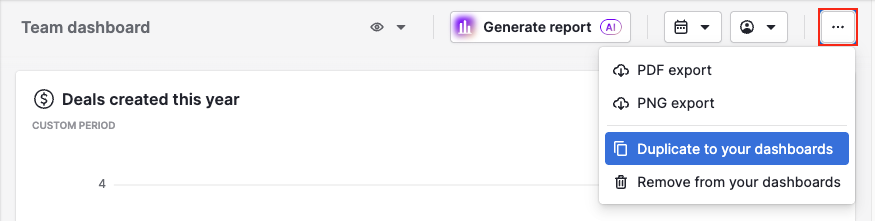
У спливаючому вікні ви можете змінити назву та призначити дашборд до папки.
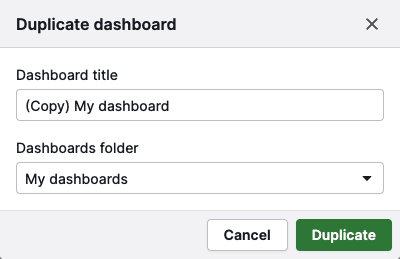
Для спільних дашбордів ви можете додатково обрати папку звітів:
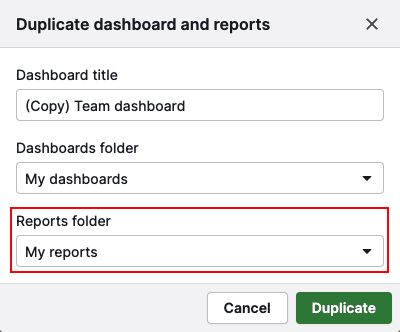
Натисніть “Дублювати”, щоб завершити. Дубльована панель керування відкриється автоматично.
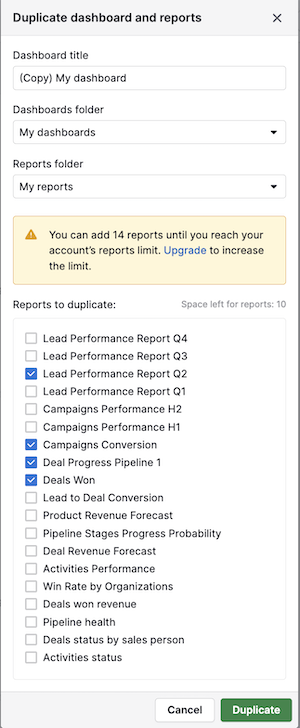
Чи була ця стаття корисною?
Так
Ні